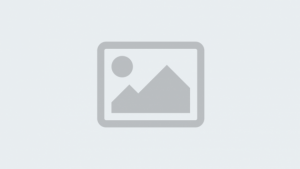Cara Mudah Edit Background Foto Jadi Merah di Canva untuk Daftar CPNS 2024

cara mudah edit foto di canva--istimewa
radarmukomukobacakoran.com-Di era digital ini, membuat foto dengan latar belakang yang sesuai untuk keperluan administratif seperti pendaftaran CPNS (Calon Pegawai Negeri Sipil) 2024 kini menjadi lebih mudah dengan bantuan alat desain grafis online seperti Canva.
Dengan Canva, Anda dapat dengan cepat mengedit background foto Anda menjadi merah, sesuai dengan persyaratan pendaftaran. Artikel ini akan membahas siapa yang perlu melakukan pengeditan, apa saja langkah-langkah yang diperlukan, di mana Anda bisa menggunakan Canva, kapan waktu terbaik untuk mengedit foto, mengapa penting untuk menggunakan latar belakang merah, dan bagaimana cara melakukannya dengan mudah.
1. Pelamar CPNS 2024: Anda yang akan mendaftar sebagai CPNS dan perlu mengirimkan foto dengan latar belakang merah sesuai persyaratan pendaftaran. Foto ini umumnya digunakan untuk dokumen administratif dan keperluan identifikasi dalam proses seleksi.
2. Mahasiswa dan Lulusan Baru: Mereka yang baru saja lulus atau mahasiswa yang membutuhkan foto dengan latar belakang merah untuk aplikasi pekerjaan atau dokumen resmi lainnya.
3. Profesional dan Tenaga Kerja: Profesional yang memerlukan foto resmi dengan latar belakang merah untuk keperluan administratif atau sertifikasi di lembaga tertentu.
Apa Langkah-Langkah untuk Mengedit Background Foto di Canva?
1. Membuka Canva: Kunjungi situs web Canva di canva.com atau buka aplikasi Canva di perangkat Anda. Buat akun jika Anda belum memilikinya atau masuk dengan akun yang sudah ada.
2. Memilih Template atau Membuat Desain Baru: Setelah masuk, pilih opsi untuk membuat desain baru. Anda dapat memilih template foto atau memulai dari nol dengan memilih ukuran yang sesuai untuk foto Anda.
3. Mengunggah Foto: Klik pada opsi ‘Uploads’ di panel kiri dan unggah foto yang ingin Anda edit. Tunggu hingga proses unggah selesai.
4. Menghapus Background Lama: Setelah foto diunggah, seret foto ke area desain. Klik pada foto, kemudian pilih ‘Edit Image’ dan gunakan fitur ‘Background Remover’. Canva secara otomatis akan menghapus latar belakang dari foto Anda.
5. Menambahkan Latar Belakang Merah: Untuk menambahkan latar belakang merah, pilih ‘Background’ dari panel kiri, dan pilih warna merah atau masukkan kode warna merah (#FF0000) untuk hasil yang lebih spesifik. Jika opsi ini tidak tersedia, Anda bisa menggunakan fitur ‘Elements’ untuk membuat latar belakang merah dengan menambahkan bentuk berwarna merah yang memenuhi area desain.
6. Menyimpan dan Mengunduh: Setelah Anda puas dengan hasil editan, klik tombol ‘Download’ di pojok kanan atas dan pilih format file yang diinginkan (seperti JPG atau PNG). Simpan foto Anda ke perangkat Anda.
Di Mana Anda Bisa Menggunakan Canva untuk Mengedit Foto?
1. Di Komputer atau Laptop: Canva dapat diakses melalui browser web di komputer atau laptop Anda, memungkinkan Anda mengedit foto dengan layar yang lebih besar dan fitur yang lebih lengkap.
2. Di Smartphone atau Tablet: Dengan aplikasi Canva yang tersedia di Android dan iOS, Anda dapat mengedit foto kapan saja dan di mana saja menggunakan perangkat seluler.
3. Di Internet: Canva adalah platform berbasis web, sehingga Anda dapat mengaksesnya dari mana saja dengan koneksi internet. Ini sangat berguna jika Anda perlu membuat atau mengedit foto di luar rumah.
Kapan Waktu Terbaik untuk Mengedit Foto?
1. Sebelum Deadline Pendaftaran: Pastikan untuk mengedit foto dan menyiapkannya jauh sebelum tenggat waktu pendaftaran CPNS. Ini memberi Anda waktu untuk memperbaiki jika terjadi masalah teknis atau jika foto perlu diubah.
2. Saat Memiliki Koneksi Internet Stabil: Mengedit foto dengan Canva memerlukan koneksi internet. Pastikan Anda melakukannya saat Anda memiliki akses ke internet yang stabil untuk menghindari gangguan.
3. Ketika Tidak Terburu-Buru: Luangkan waktu untuk memastikan foto Anda sesuai dengan persyaratan dan kualitasnya baik. Hindari terburu-buru untuk hasil yang lebih baik.
Mengapa Penting untuk Menggunakan Latar Belakang Merah?
1. Persyaratan Pendaftaran: Beberapa instansi pemerintahan atau lembaga tertentu mensyaratkan latar belakang foto dengan warna tertentu, seperti merah, untuk keperluan identifikasi. Mematuhi persyaratan ini penting untuk kelancaran proses pendaftaran.
2. Standar Identifikasi: Latar belakang merah sering digunakan dalam foto resmi karena memberikan kontras yang baik dengan subjek foto dan memudahkan identifikasi.
3. Kepatuhan terhadap Regulasi: Menggunakan latar belakang yang sesuai memastikan bahwa foto Anda memenuhi regulasi dan persyaratan yang ditetapkan, yang dapat mempengaruhi proses aplikasi atau pendaftaran.
Bagaimana Cara Melakukan Pengeditan dengan Mudah?
1. Gunakan Fitur Otomatis: Canva menawarkan fitur ‘Background Remover’ otomatis yang membuat proses menghapus latar belakang foto menjadi lebih cepat dan mudah, tanpa perlu keterampilan desain khusus.
2. Pilih Warna yang Tepat: Pastikan Anda memilih warna merah yang sesuai dengan spesifikasi yang diminta. Canva memungkinkan Anda memasukkan kode warna untuk memastikan ketepatan.
3. Manfaatkan Template: Canva juga menyediakan berbagai template yang bisa disesuaikan. Menggunakan template yang sudah ada dapat mempercepat proses pengeditan dan memastikan konsistensi.
4. Cek Kualitas Foto: Setelah mengedit, periksa kualitas foto untuk memastikan bahwa gambar jelas dan tidak terdistorsi. Pastikan juga ukuran foto sesuai dengan persyaratan pendaftaran.
5. Simpan dan Backup: Simpan foto yang telah diedit di beberapa lokasi untuk menghindari kehilangan data. Anda bisa menyimpan di cloud storage atau di perangkat lain sebagai cadangan.
Mengedit background foto menjadi merah untuk pendaftaran CPNS 2024 dapat dilakukan dengan mudah menggunakan Canva.
Dengan mengikuti langkah-langkah sederhana seperti mengunggah foto, menghapus background lama, dan menambahkan latar belakang merah, Anda dapat memastikan bahwa foto Anda memenuhi persyaratan yang ditetapkan.
Melakukan pengeditan di Canva tidak hanya praktis tetapi juga memungkinkan Anda untuk mendapatkan hasil yang profesional dengan cepat.
Dengan mematuhi panduan ini, Anda akan siap untuk menyelesaikan pendaftaran CPNS dengan foto yang sesuai dan siap digunakan.
Referensi
1. Canva. (2023). How to Remove Background from an Image. Diakses dari https://www.canva.com/help/how-to-remove-background-from-image
2. TechRadar. (2023). Canva Review: Everything You Need to Know. Diakses dari https://www.techradar.com/reviews/canva
3. Canva. (2023). Create Stunning Photos with Canva: A Complete Guide. Diakses dari https://www.canva.com/learn/create-stunning-photos
4. How-To Geek. (2023). How to Edit Photos with Canva: A Step-by-Step Guide. Diakses dari https://www.howtogeek.com/amp/469241/how-to-edit-photos-with-canva/